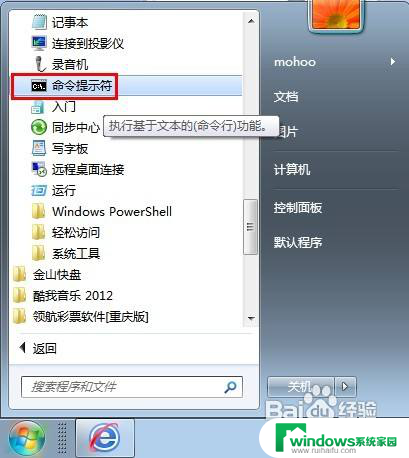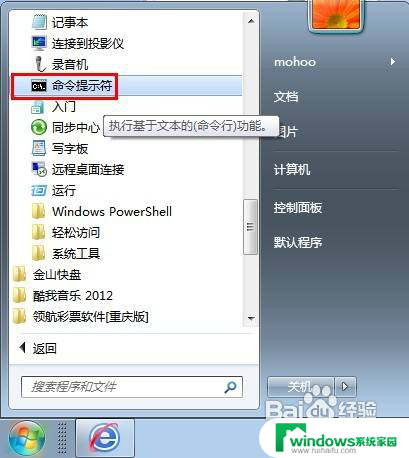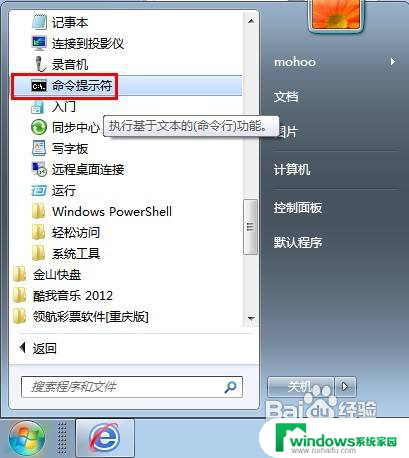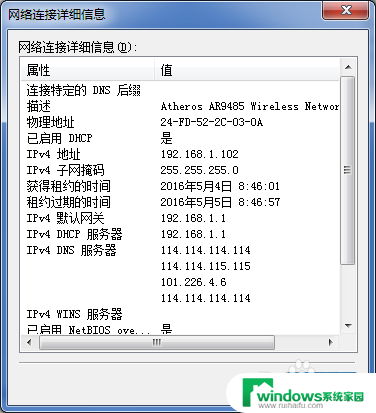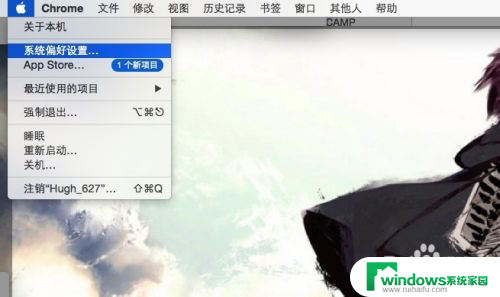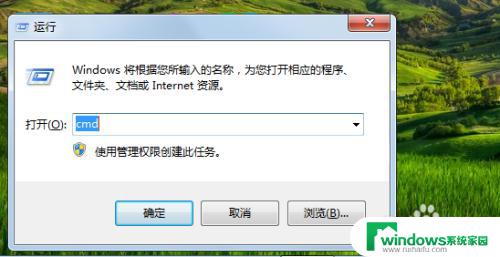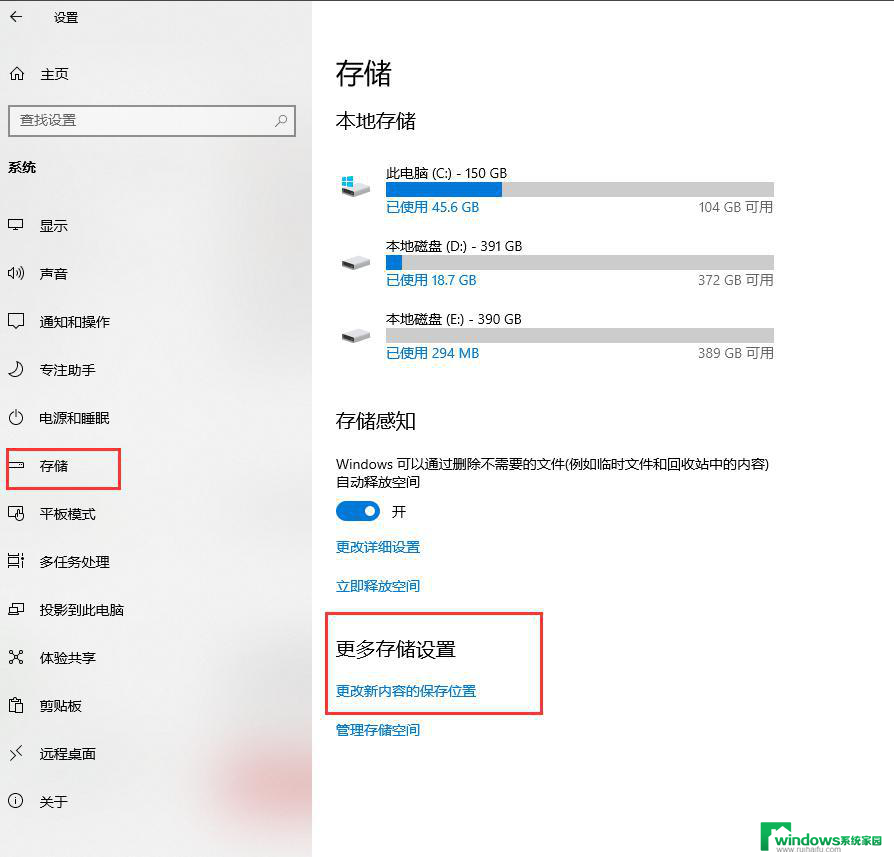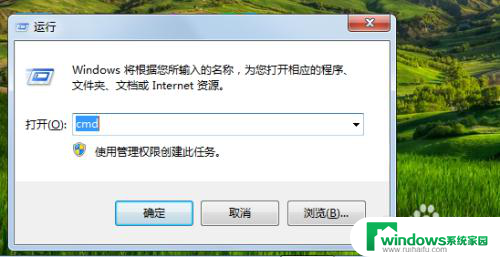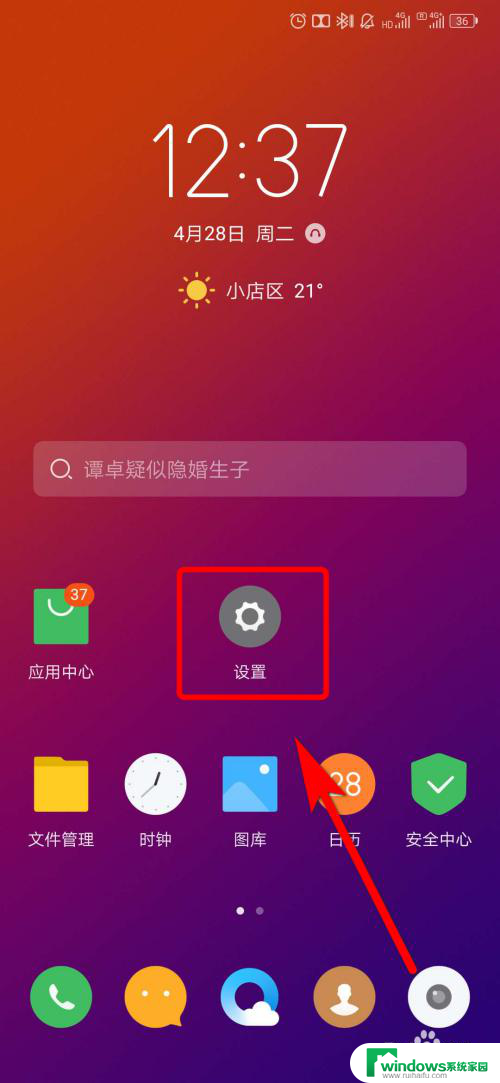设置mac地址 修改计算机MAC地址步骤
更新时间:2024-07-07 15:33:56作者:jiang
在计算机网络中,MAC地址是设备在网络通信中的唯一身份标识,有时候我们需要修改计算机的MAC地址来实现一些特定的功能或者解决网络问题。修改MAC地址的步骤并不复杂,只需要进入网络设置界面,找到网卡属性,然后手动输入新的MAC地址即可。下面我们就来详细介绍如何设置和修改计算机的MAC地址。
方法如下:
1.打开开始菜单,选择控制面板。
2.
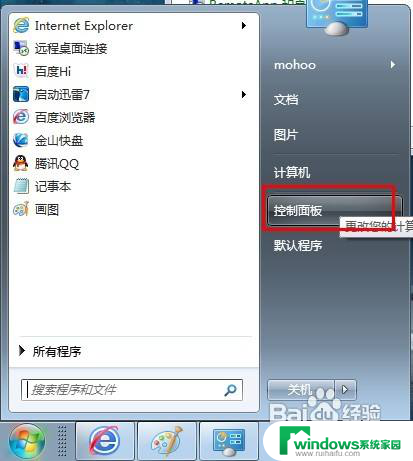
3.打开控制面板项,选择网络和共享中心。
4.
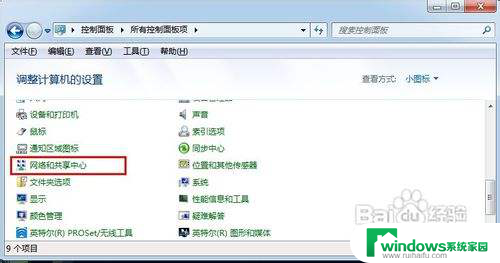
5.选择更改适配器设置。
6.
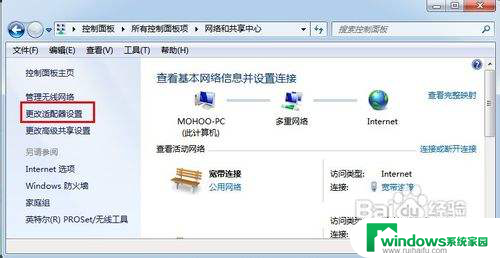
7.选择本地要修改MAC地址的网卡。
8.
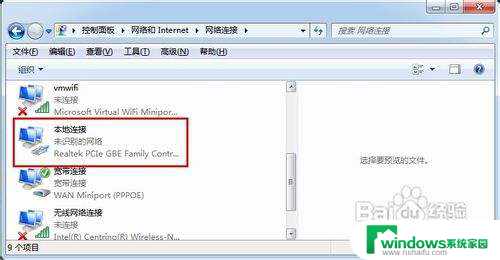
9.右键该网卡,选择属性。
10.
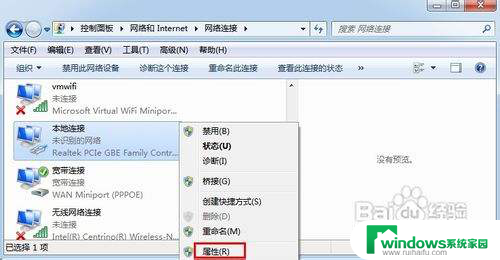
11.从弹出的属性设置框中选择配置。
12.
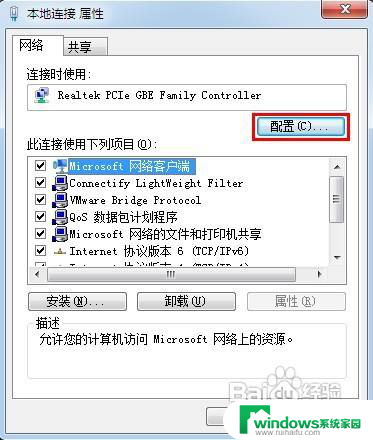
13.进行配置设置框,选择高级选项卡。
14.
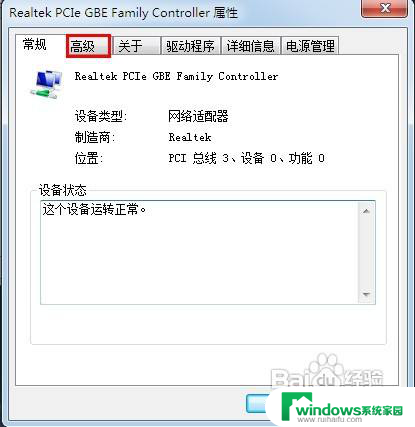
15.选择网络地址项,从右边的值框中输入新的MAC地址。
16.
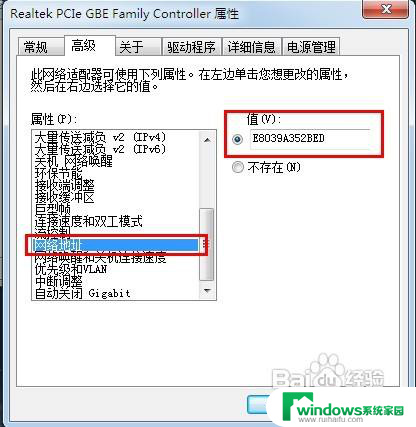
17.输入完成,点击确定。
18.
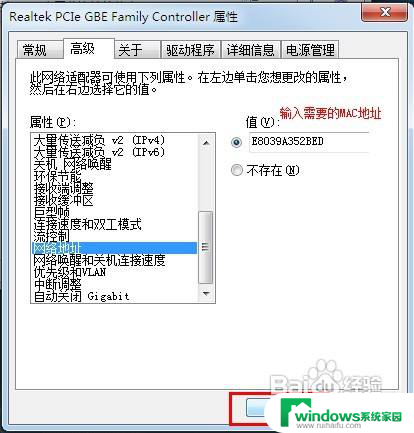
19.修改完成,此时本机的MAC地址就已经改为新的MAC地址了。
以上就是设置mac地址的全部内容,遇到相同问题的用户可参考本文中介绍的步骤进行修复,希望对大家有所帮助。